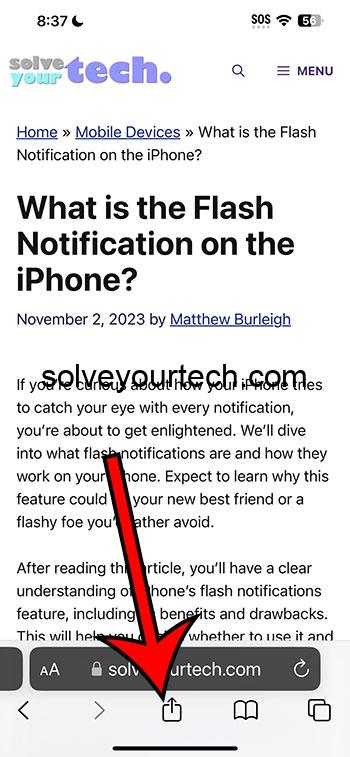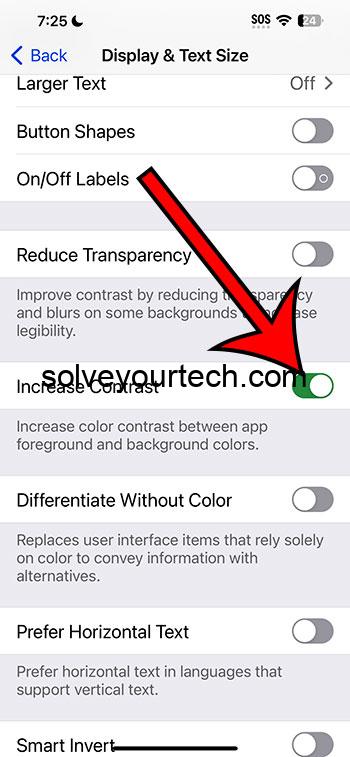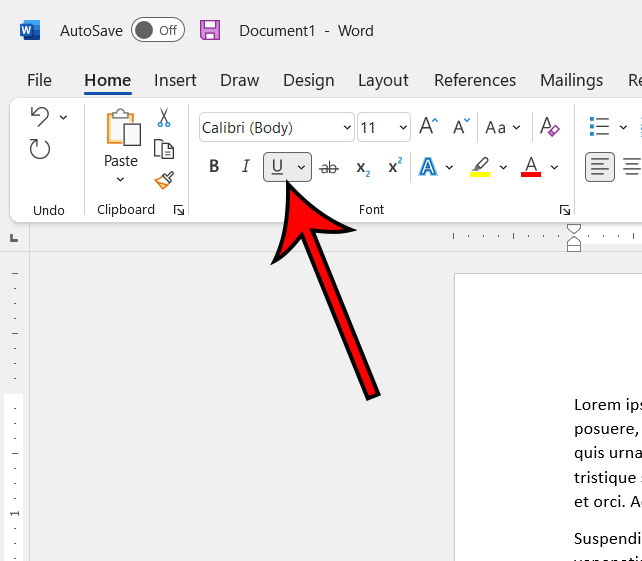Как удалить резервную копию iPhone с Mac и компьютера
Необходимо регулярно создавать резервные копии вашего устройства iOS. Но со временем резервные копии могут занимать много места, поэтому желательно удалить резервную копию устройства, если она вам больше не нужна. Это один из самых простых способов предотвратить нехватку хранилища на вашем устройстве. Давайте сначала разберемся, что же такое резервное копирование, а затем мы найдем несколько способов удалить резервную копию вашего iPhone или iPad.
Что содержит резервная копия iPhone и iPad и почему вы должны удалить ее?
Резервные копии ваших устройств iOS содержат важную информацию, такую как настройки устройства, данные приложения, сообщения, фотографии и многое другое. Это позволяет вам легко восстановить ваши данные, если вы потеряли свое устройство, или оно повреждено, или когда вы хотите настроить новый iPhone или iPad.
Однако вы должны удалять резервные копии, когда они вам не нужны. Например, если это старое устройство, которое вы использовали несколько лет назад. Это поможет вам очистить некоторое ценное пространство на iCloud или на вашем ПК или Mac. Поэтому безопасно удалить старую резервную копию iPhone, если вы уверены, что она вам больше не нужна. С учетом сказанного, давайте узнаем о процессе удаления.
Программы для Windows, мобильные приложения, игры - ВСЁ БЕСПЛАТНО, в нашем закрытом телеграмм канале - Подписывайтесь:)
Как удалить резервную копию iPhone от macOS Catalina
До MacOS Mojave вы можете удалять резервные копии iPhone через iTunes. Но это изменилось в macOS Каталина.
Шаг 1. Подключите ваш iPhone к вашему Mac с помощью кабеля Lightning.
Шаг 2. Запустите Finder и нажмите на свое имя iDevice.
Шаг 3. В разделе Резервные копии вы найдете Управление резервными копиями. Нажмите здесь.
Шаг № 4. Теперь из небольшого окна выберите резервную копию, которую вы хотите удалить. Если вы хотите заархивировать резервную копию, щелкните правой кнопкой мыши имя резервной копии и выберите Архив (см. Следующий снимок экрана). После того, как вы заархивировали резервную копию, она не будет затенена (т.е. заменена и удалена) новой будущей резервной копией того же устройства.
Шаг № 5. Наконец, нажмите Удалить резервную копию. Подтвердите, если спросили.
Как удалить резервную копию iPhone и iPad с Mac под управлением Mojave или более ранней версии и компьютера
В отличие от Каталины, здесь вам нужно использовать iTunes. Процесс остается тем же для Mac и Windows.
Шаг 1. Откройте iTunes на вашем компьютере Mac / Windows → Нажмите на меню iTunes.
Шаг 2. Далее вам нужно нажать на Настройки.
Шаг 3. Далее нажмите на вкладку «Устройства».
Шаг № 4. Теперь проверьте все резервные копии. Выберите резервную копию, которую хотите удалить, и нажмите «Удалить резервную копию». Затем подтвердите.
Вот и все, ребята!
Завершение …
Очевидно, что на Windows или Mac у нас есть ГБ хранилища, и мы можем позволить себе сохранять столько резервных копий iOS, сколько захотим. Но поддержание организованности в конечном итоге поможет найти правильную резервную копию в нужное время. И поэтому рекомендуется регулярно удалять резервные копии iPhone и iPad. Это держит вещи без помех.
Что вы думаете об Apple, отказывающейся от iTunes, и считаете ли вы, что удаление резервных копий iPhone легко с помощью Finder, чем это было раньше в iTunes? Я полагаю, что это легко с Finder, но поделитесь тем, что вы чувствуете в комментариях ниже.
Программы для Windows, мобильные приложения, игры - ВСЁ БЕСПЛАТНО, в нашем закрытом телеграмм канале - Подписывайтесь:)